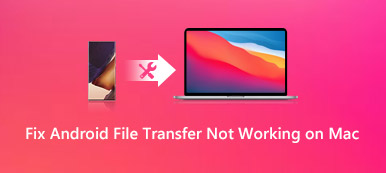Joka kerta, kun suuret älypuhelinten valmistajat julkaisevat uuden lippulaivan, ihmiset etsivät musiikin siirtämistä Androidista Androidiin, koska ne vain päivittävät vanhoja Android-puhelimia uusiin malleihin. Ja tämä taito on tärkeä useiden laitteiden käyttäjille, joilla on useampi kuin yksi Android-laite.
Musiikin kuunteleminen on älypuhelimien kanssa helpompaa kuin koskaan. Musiikki on ollut suuri rooli jokapäiväisessä elämässämme, ei vain viihdettä, vaan myös kehon ja mielen rentouttamisessa. On helppo kerätä monia musiikkia ja soittolistoja älypuhelimellamme lyhyessä ajassa. On aika tuhlata etsiä ja ladata näitä kappaleita toisella Android-laitteella.
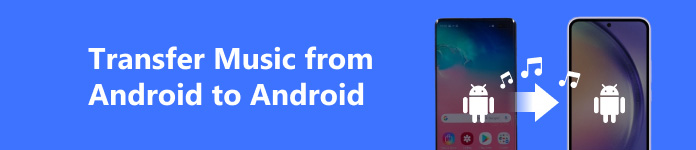
Onneksi on useita menetelmiä, joiden avulla voit nauttia suosikkimusiikkiasi Android-laitteissa. Esimerkiksi Google Play -musiikin avulla voit siirtää musiikkia Androidista Androidiin Google-tilisi kautta. Lisäksi lähes kaikki Android-laitteet ovat varustaneet Bluetooth-tekniikan, joka on hyvä vaihtoehto siirtää yksittäisiä tai muutamia kappaleita Android-laitteiden välillä ilman tietokonetta.
Onko sinulla ongelmia yksityiskohtaisissa menettelyissä? Tässä opetusohjelmassa voit oppia useita parhaita tapoja siirtää musiikkia Androidista Androidiin. Jos olet valmis, aloitetaan upea matka.
- Osa 1: Paras tapa siirtää musiikkia Android-puhelimeen
- Osa 2: Musiikin siirtäminen Androidista Androidiin Google Play -musiikin avulla
- Osa 3: Siirrä musiikkia Androidista Androidiin Bluetoothin kautta
- Osa 4: Siirrä musiikkia Android-puhelimeen lähikenttäkommunikaation avulla
Osa 1: Paras tapa siirtää musiikkia Android-puhelimeen
Kun puhumme musiikin siirtämisestä Android-puhelimeen, monet ihmiset valitsevat todennäköisimmin helpoimman tavan, jos on monia vaihtoehtoja. On järkevää, että kaikki eivät ole tech-tajuja. Tästä lähtien suosittelemme Apeaksoftia Puhelimen siirto. Sen keskeisiä piirteitä ovat:
- Helppokäyttöinen. Se pystyy siirtämään musiikkia Androidista Androidiin yhdellä napsautuksella. Lisäksi se tukee myös tiedonsiirtoa Androidin ja iPhonen välillä.
- Häviötön siirto. Puhelimen siirto ei korvaa tai vahingoita olemassa olevia kappaleita Android-laitteissa siirron aikana.
- Nopeampi ja turvallisempi. Se käyttää USB-kaapeleita synkronoimaan tietoja Android-älypuhelimen välillä, mikä on paljon nopeampaa ja turvallisempaa.
- Säilytä alkuperäiset ehdot. Se voi poimia musiikkia yhdestä Android-puhelimesta ja tallentaa ne toiseen Android-laitteeseen alkuperäisessä tilassa.
- Tuetaan erilaisia tietotyyppejä. Musiikin lisäksi Phone Transfer toimii myös videoiden, valokuvien, yhteystietojen ja muiden asiakirjojen osalta.
- Korkeampi yhteensopivuus. Tämä puhelimen siirtävä sovellus on yhteensopiva kaikkien Samsungin, HTC, Moto, Sony, Google, HUAWEI, Xiaomi jne. Julkaisemien Android-laitteiden kanssa.
- On kaksi versiota, joista toinen on Windows 10 / 8 / 8.1 / 7 / XP ja toinen Mac OS.
Lyhyesti sanottuna se on paras tapa siirtää musiikkia Androidiin. Ja käytämme Samsung Galaxy Note 5ia lähdelaitteena ja Galaxy S8ia kohdelaitteena, joka näyttää työnkulun.
Kuinka siirtää musiikkia Androidista Androidiin yhdellä napsautuksella
Vaihe 1. Asenna paras Android-musiikkisiirtosovellus
Lataa oikea puhelinverkon versio käyttöjärjestelmän mukaan ja asenna se tietokoneeseen.
Liitä molemmat Android-laitteet tietokoneeseen USB-kaapeleilla. Täällä otat esimerkin 5 ja Galaxy S8. Aloita paras puhelimen siirtävä sovellus ja odota, että se tunnistaa älypuhelimet automaattisesti.

Vaihe 2. Valmistelut ennen musiikin siirtämistä
Varmista, että huomautus 5 näkyy Lähdelaite-kentässä ja Galaxy S8 näkyy Kohdelaite-alueella. Jos ei, korjaa se napsauttamalla pääkäyttöliittymän yläosassa olevaa "Vaihda" -painiketta. Ja valitse "Media" -valintaruutu. Jos haluat poistaa kohdelaitteen olemassa olevat kappaleet vapauttaaksesi tilaa, valitse valintaruutu "Poista valitut tiedot kohdelaitteesta ennen kopiointia".

Vaihe 3. Siirrä musiikkia Androidista Androidiin
Aloita musiikin siirtäminen muistiinpanosta 5 Galaxy S8: een napsauttamalla Aloita kopiointi -painiketta. Muutama sekunti myöhemmin, kun se on valmis, poista Android-laitteet tietokoneeltasi. Nyt voit nauttia musiikistasi millä tahansa Android-laitteellasi. Kuten ylhäältä näet, voit luottaa siihen musiikin lisäksi siirtää yhteystietoja Androidista Androidiin helposti.
Osa 2: Siirrä musiikkia Androidista Androidiin Google Play -musiikin avulla
Kuten aiemmin mainittiin, Google Play -musiikki voi siirtää musiikkia Androidista Androidiin Google-tunnuksen avulla. Suurin etu on, että sinun ei tarvitse yhdistää kahta Android-laitetta tai liittää niitä tietokoneeseen. Tarvitset vain hyvän Wi-Fi-verkon ja Google-tilin. Ja voit suorittaa prosessin oppaillamme alla vaiheittain.
Musiikin siirtäminen Androidista Androidiin Google Play -musiikin avulla
Vaihe 1. Jos haluat synkronoida musiikkia Androidista Androidiin Google Play -musiikin avulla, sinun on asennettava Google Music Manager tietokoneeseen. Avaa Music Manager ja kirjaudu Google-tiliisi.
Vaihe 2. Siirry "Lataa" -välilehdelle, napsauta "Lisää kansio" -painiketta ja lisää musiikki, jota haluat kuunnella Android-laitteilla, ohjelmaan. Sitten Google Music Manager kysyy, lisätäänkö kaikki kappaleet Google Play Musiikki -tiliisi. Kun se on vahvistettu, hallinnoija alkaa ladata kappaleita tietokoneeltasi tilillesi.
Vaihe 3. Kun prosessi on valmis, käynnistä yksi Android-laite ja liitä se Wi-Fi-verkkoon, lataa ja asenna Google Play Musiikki luuriin. Kirjaudu seuraavaksi sisään samalla Google-tilillä. Sinun täytyy mennä "Kirjasto"> "Ostettu ja ladattu" saadaksesi musiikkisi. Jos haluat kuunnella musiikkia offline-tilassa, voit tallentaa suosikkikappaleesi kirjastosta ottamalla ominaisuuden "Välimuisti musiikkia suoratoiston aikana" käyttöön.
Vaihe 4. Käynnistä toinen Android-puhelin ja toista vaihe 3, jotta saat saman musiikin.
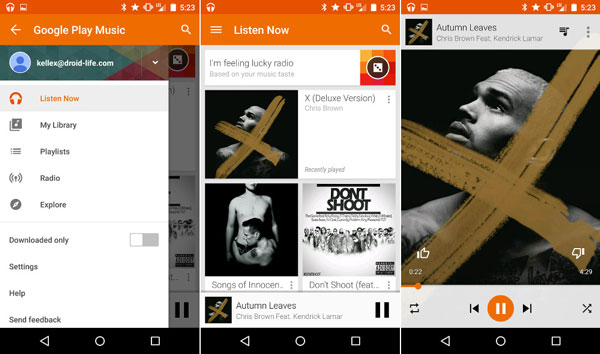
Huomaa: Jos et halua asentaa Music Manager -sovellusta, Google Play -musiikkisivusto (https://play.google.com/music/listen) voit ladata musiikkia myös tietokoneesta tilillesi. Vaikka voit tallentaa musiikkia Android-puhelimeen, se on salattu eikä mikään muu musiikkisovellus voi nähdä tai toistaa sitä. Ja Google Play -musiikkisovellus ei tarjoa ominaisuutta ladata musiikkia myös Android-laitteellesi. Tämä tarkoittaa, että tarvitset vielä tietokoneen, kun synkronoidaan musiikkia Android-laitteiden välillä.
Osa 3: Siirrä musiikkia Androidista Androidiin Bluetoothin kautta
Jos haluat siirtää kappaleen Androidista Androidiin, voit yrittää käyttää myös Bluetooth-tekniikkaa. Lähes kaikki Android-laitteet ovat integroineet tämän langattoman teknologian. Se perustuu lyhyen aallonpituuden radiotaajuuksiin siirtääkseen musiikkia ja muita tietoja mobiililaitteiden välillä. Se ei tarvitse USB-kaapeleita tai internet-yhteyttä. Alla on vaiheittainen opas tehtävälle.
Musiikin siirtäminen Androidista Androidiin Bluetoothin avulla
Vaihe 1. Avaa Asetukset-sovellus lähde-Android-puhelimen sovellusalustalta. Valitse verkkoalueella Bluetooth-vaihtoehto ja kytke se päälle kytkimellä. Jos se ei näy Asetukset-näytössä, löydät Bluetooth Langattomat verkot -alivalikosta.
Vaihe 2. Tee seuraavaksi sama toiminto kytkeäksesi Bluetooth-tekniikan päälle Android-kohdelaitteessa. Kun lähdelaite ilmestyy käytettävissä olevaan laiteluetteloon, napauta sitä. Vaihda lähde-Android-puhelimeen, napauta "Yhdistä" ponnahdusviestissä muodostaaksesi yhteyden kahden Android-laitteen välille.
Vihje: Varmista, että asetat molemmat älypuhelimesi havaittavaan tilaan, muuten ne eivät tunnista toisiaan.
Vaihe 3. Avaa seuraavaksi musiikkisovellus lähde-Android-puhelimellasi. Valitse kaikki haluamasi kappaleet ja soittolista, aktivoi valikkonäyttö, valitse "Jaa", valitse valikkoriviltä "Bluetooth" ja napauta kohdepuhelinta käytettävissä olevan laiteluettelon kautta kappaleiden jakamiseksi.
Vihje: Jos et löydä Share-ominaisuutta musiikkisovelluksessa, etsi kansioon tallennetut kappaleet ja jaa ne Bluetoothin kautta.
Vaihe 4. Käynnistä kohdelaite Android ja paina "Hyväksy" vahvistusviestissä aloittaaksesi kappaleiden tiedostojen vastaanottamisen. Sitten voit kuunnella musiikkiasi kaikilla Android-laitteillasi.
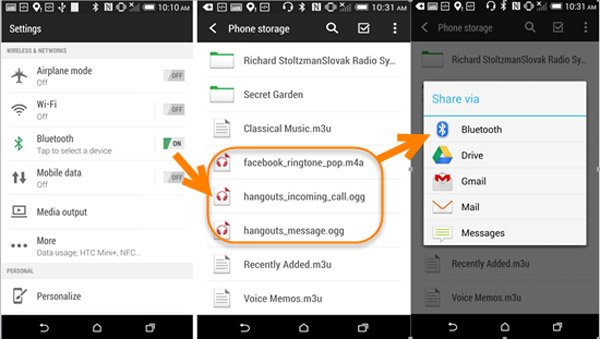
Ongelmien karttoittaminen
Bluetooth on yksinkertainen vaihtoehto siirtää musiikkia Android-puhelimeen. se ei kuitenkaan ole täydellinen tekniikka. Jos sinulla on ongelmia, kun lähetät musiikkia Androidista Androidiin, tässä on useita vinkkejä:
- Varmista, että kaksi Android-laitetta käyttävät Bluetooth-standardeja toisiinsa. Jos joku Android-puhelimesi on liian vanha, Bluetooth-tekniikka saattaa olla vanhentunut.
- Bluetooth on sijaintiin perustuva viestintätekniikka, joten sinun on parasta sijoittaa kaksi Android-laitetta mahdollisimman lähelle toisiaan ja varmistaa, ettei niiden välillä ole esteitä.
- Kun liität Android-laitteita Bluetooth-yhteyden kautta, niiden on oltava käytettävissä.
- Bluetooth on nälkäinen ominaisuus, joten sinun pitäisi ladata sekä Android-puhelimia että varmista, että niillä on riittävästi virtaa ennen musiikin siirtämistä.
- Joissakin tapauksissa Android-puhelimen uudelleenkäynnistys voi korjata ongelman, jonka Bluetooth ei toimi tehokkaasti.
Osa 4: Siirrä musiikkia Android-puhelimeen lähikenttäyhteyden avulla
Lähikenttäkommunikaatio, joka tunnetaan myös nimellä NFC, on toinen tapa siirtää musiikkia Android-puhelimeen. NFC: n ympärillä on jotain, mitä sinun pitäisi tietää ennen musiikin siirtämistä:
- Se on joukko viestintäteknologiaa, jonka avulla kaksi Android-laitetta voi muodostaa viestinnän tuomalla ne 4 cm: n etäisyydelle toisistaan.
- NFC on langattoman Bluetooth-yhteyden kaltainen. Mutta se on turvallisempaa ja yksinkertaisempaa kuin Bluetooth, koska muut kuin 4 cm: n päässä olevat ihmiset eivät löydä älypuhelinta.
- Molemmissa Android-laitteissa on oltava integroitu NFC-siru ja tuettava Android Beamia. Monet Android-puhelimet tukevat NFC: tä, joten Nexus 7 ja Nexus 10 tabletit; muut Android-tabletit eivät kuitenkaan välttämättä kuulu NFC-laitteistoon. Jos et löydä NFC-ominaisuutta Asetukset-näytössä, et voi käyttää sitä tietojen siirtämiseen Android-laitteiden välillä.
- Tiedot, joita voit käyttää NFC: n välityksellä Android-laitteiden välillä, sisältävät musiikkia, verkkosivuja, videoita, karttatietoja, yhteystietoja, sovelluksia ja valokuvia.
- Kun siirrät tietoja Android-laitteiden välillä, sinun on otettava yhteyttä alueeseen, jossa NFC-siru on, mutta ei vain paina niitä takaisin takaisin.
Jos et tunne NFC: tä, alla kuvataan tiedot, jotka liittyvät musiikin siirtämiseen Androidista Androidiin tämän tekniikan avulla.
Musiikin siirtäminen Android-puhelimeen NFC: n avulla
Vaihe 1. Jos haluat käyttää NFC-yhteyttä musiikin siirtämiseen Androidista Androidiin, sinun on otettava tämä ominaisuus käyttöön molemmissa laitteissa. Avaa Asetukset-sovellus yhden Android-puhelimen aloitusnäytöltä, siirry kohtaan Langaton verkko ja ota käyttöön NFC-ominaisuus. Tee sitten sama asia toisella Android-laitteella.
Vaihe 2. Valitse ja avaa haluamasi kappaleet musiikkikirjastossa tai tiedostojenhallinnassa lähde-Android-puhelimessa. Tuo sitten molemmat Android-laitteet yhteyttä toisiinsa.
Vaihe 3. Kun ne ovat tarpeeksi lähellä, tunnet värinän signaalina, että Android-laitteet ovat löytäneet toisensa. Ja kun näet "Kosketa säteelle" ponnahtaa lähdelaitteen yläosaan ja kuulet äänen, kappaleet alkavat siirtyä kohdelaitteeseen välittömästi.
Vaihe 4. Kun prosessi on valmis, saat hälytysäänen. Erota kaksi Android-laitetta ja poista NFC-ominaisuus käytöstä. Nyt voit nauttia suosikkimusiikkiasi millä tahansa Android-laitteella.
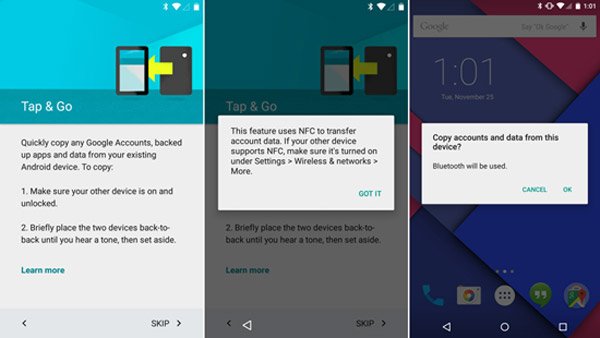
Johtopäätös:
Musiikin siirtäminen Androidista Androidiin häiritsee monia Android-omistajia, jotka vain päivittävät uuden Android-puhelimen tai joissa on useita Android-laitteita, kuten Android-puhelin ja tabletti. Jos olet viettänyt muutaman minuutin lukea viestimme, huomaat, että se ei ole niin vaikeaa kuin luulit.
Tässä opetusohjelmassa olemme jakaneet useita tapoja, jotka liittyvät musiikin siirtämiseen Android-laitteiden, kuten Bluetoothin, Google Play -musiikin ja NFC: n, välillä. Voit poimia sopivimman tavan suorittaa tehtävän tilanteesi mukaan. Toisaalta, jos etsit helpointa ratkaisua, Apeaksoft Phone Transfer pystyy vastaamaan tarpeisiisi. Se voisi siirtää kaiken musiikin Android-puhelimeen yhdellä napsautuksella ja muutaman sekunnin kuluessa. Toivomme, että oppaamme ja ehdotuksemme ovat hyödyllisiä sinulle. Jos sinulla on enemmän kysymyksiä musiikin nauttimisesta Android-laitteissa, jätä viesti tämän artikkelin alle.



 iPhone Data Recovery
iPhone Data Recovery iOS-järjestelmän palauttaminen
iOS-järjestelmän palauttaminen iOS-tietojen varmuuskopiointi ja palautus
iOS-tietojen varmuuskopiointi ja palautus iOS-näytön tallennin
iOS-näytön tallennin MobieTrans
MobieTrans iPhone Transfer
iPhone Transfer iPhone Eraser
iPhone Eraser WhatsApp-siirto
WhatsApp-siirto iOS-lukituksen poistaja
iOS-lukituksen poistaja Ilmainen HEIC-muunnin
Ilmainen HEIC-muunnin iPhonen sijainnin vaihtaja
iPhonen sijainnin vaihtaja Android Data Recovery
Android Data Recovery Rikkoutunut Android Data Extraction
Rikkoutunut Android Data Extraction Android Data Backup & Restore
Android Data Backup & Restore Puhelimen siirto
Puhelimen siirto Data Recovery
Data Recovery Blu-ray-soitin
Blu-ray-soitin Mac Cleaner
Mac Cleaner DVD Creator
DVD Creator PDF Converter Ultimate
PDF Converter Ultimate Windowsin salasanan palautus
Windowsin salasanan palautus Puhelimen peili
Puhelimen peili Video Converter Ultimate
Video Converter Ultimate video Editor
video Editor Screen Recorder
Screen Recorder PPT to Video Converter
PPT to Video Converter Diaesityksen tekijä
Diaesityksen tekijä Vapaa Video Converter
Vapaa Video Converter Vapaa näytön tallennin
Vapaa näytön tallennin Ilmainen HEIC-muunnin
Ilmainen HEIC-muunnin Ilmainen videokompressori
Ilmainen videokompressori Ilmainen PDF-kompressori
Ilmainen PDF-kompressori Ilmainen äänimuunnin
Ilmainen äänimuunnin Ilmainen äänitys
Ilmainen äänitys Vapaa Video Joiner
Vapaa Video Joiner Ilmainen kuvan kompressori
Ilmainen kuvan kompressori Ilmainen taustapyyhekumi
Ilmainen taustapyyhekumi Ilmainen kuvan parannin
Ilmainen kuvan parannin Ilmainen vesileiman poistaja
Ilmainen vesileiman poistaja iPhone-näytön lukitus
iPhone-näytön lukitus Pulmapeli Cube
Pulmapeli Cube